邮箱使用方法
邮箱的使用流程

邮箱的使用流程1. 注册邮箱账号•打开邮箱服务提供商的官方网站•点击注册按钮进入注册页面•输入个人信息:用户名、密码、手机号码等•验证手机号码•完成注册,获取邮箱账号2. 登录邮箱账号•打开邮箱服务提供商的官方网站•点击登录按钮进入登录页面•输入注册时设置的用户名和密码•点击登录按钮完成登录3. 接收邮件•登录邮箱账号•在主页或收件箱界面查看收到的邮件•点击邮件标题打开邮件详情4. 发送邮件•登录邮箱账号•在主页或写邮件界面点击“写邮件”按钮•填写收件人邮箱地址•填写邮件主题•编写邮件内容•点击发送按钮,将邮件发送给收件人5. 邮件管理•登录邮箱账号•在主页或收件箱界面选择要处理的邮件•使用标签或文件夹分类邮件•垃圾邮件处理:将垃圾邮件移到垃圾箱或举报垃圾邮件•进行邮件筛选、搜索、排序等操作6. 设置邮箱•登录邮箱账号•进入个人设置页面•修改个人信息,如用户名、密码、手机号码等•邮箱界面设置:字体、邮件签名、邮件提醒等•安全设置:设置绑定手机、备用邮箱、密保问题等•邮箱邮件过滤设置:设置过滤规则、自动回复等7. 邮箱附件操作•通过邮件附件可以发送文件、照片、音频等•发送附件:编写邮件时点击“附件”按钮选择要发送的文件•接收附件:打开邮件后点击附件进行下载或预览•保存附件:下载附件后保存到本地文件夹•删除附件:删除邮件时选择同时删除附件或保留附件8. 邮箱备份与导入•邮箱数据备份可以保证重要邮件的安全性•备份:登录邮箱账号,选择邮件备份选项,将重要邮件备份到本地或云盘•导入:如果使用其他邮箱服务商,可以将备份的邮件导入到新的邮箱账号中9. 邮箱安全注意事项•不要将密码泄露给他人•定期更改密码,设置强密码•避免访问不明链接或附件•注意识别垃圾邮件和钓鱼邮件•及时清理垃圾邮件以上是邮箱的使用流程,通过注册、登录、接收邮件、发送邮件、管理邮件、设置邮箱、附件操作、邮箱备份与导入、邮箱安全等环节,您可以轻松使用邮箱来完成日常的邮件发送和接收任务。
邮箱的使用
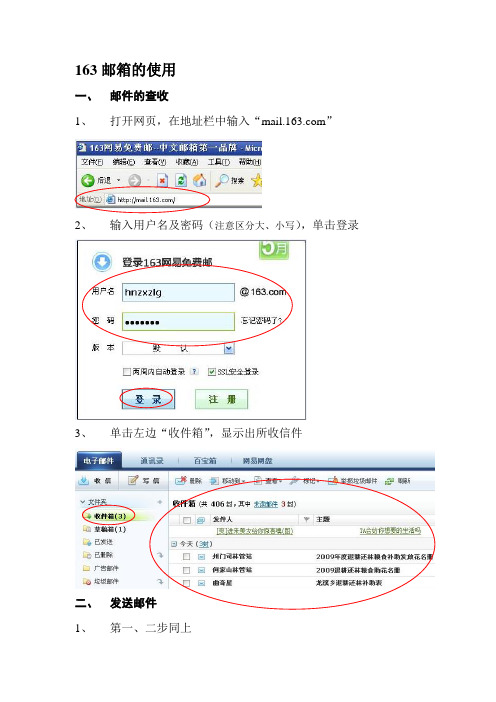
163邮箱的使用
一、邮件的查收
1、打开网页,在地址栏中输入“”
2、输入用户名及密码(注意区分大、小写),单击登录
3、单击左边“收件箱”,显示出所收信件
二、发送邮件
1、第一、二步同上
2、单击左上角“写信”按钮
3、在“收件人”一栏中输入收件人邮箱地址,如hnzxzlg@
(注意收件人邮箱地址的格式一定要填写正确,有大、小写之区分)
4、在“主题”一栏中输入所发信件的主题
5、单击“添加附件”按钮,弹出“选择文件”对话框,选择所要
发送的资料,然后打开(可添加单个或多个附件)
6、单击“发送”按钮,提示发送成功
内业资料注意事项及要求:
1、使用邮箱不受时间和地点的限制,随时可收发和查阅资料,各
站工作邮箱请牢记,并经常打开查阅。
建议专人管理。
2、我造林股发过去的通知一定要仔细阅读,表格要按照要求认真
填写,不要随意改动格式,确保资料的统一性、准确性、规范性和完整性,做好后认真核查,数据做到准确无误,坚决不犯常识性和太明显的错误,不搞应付了事。
3、各林管站一定要严格按要求的时间及时上交资料,决不拖延。
4、所有资料林管站一定要存底,纸质和电子版各一份,以便随时
备查。
《如何使用电子邮箱》PPT课件

精选ppt
8
点击回复或转发按钮可 打开写邮件页面
④删除和转移邮件
在收件箱(或其他邮箱)中,选中您要删除 (或转移)的邮件,进行删除、彻底删除或 转移到某个邮件夹。若选删除,被删除的邮 件将被转移到"垃圾箱"中。您也可以在阅读 当前邮件过程中,点击"彻底删除"彻底删除 它,或转移到某个邮件夹。
精选ppt
20
④存为草稿
撰写的邮件暂时不想发送时,可 存为草稿,以后从草稿箱中打开 发送或续写。
精选ppt
21
对签名进行设置
三 邮箱管理
①个人资料
②邮件夹管理
③拒收邮件
①个人资料
打开“邮箱管理/个人帐户",您可以在此检查或修改您的个人资料。
②邮件夹管理
打开“邮箱管理/邮件夹管理”, 您可以添加、删除及重命名自定 义邮件夹,以及查看各邮箱空间 使用状况。
如何使用电子邮箱
精选ppt
1
一 阅读邮件
①登录系统 ②阅读邮件 ③回复和转发邮件 ④删除和转移邮件
①登录系统
输入用户名和域名登录webmail 界面,登录后默认会跳转到“收 件箱”页面。 如下图所示:
精选ppt
3
②阅读邮件
在电子邮箱左侧的菜单中点击"收件箱" 打开收件箱页面,系统将显示您的收件 箱中所有邮件的列表。在此页面下您可 以接收、查看邮件和对选中邮件做删除 或移动操作。点击您阅读的邮件的标题, 该封邮件将被展开,如果邮件带有附件, 点击附件名即可打开或下载。(其它邮 箱操作相同)。
精选ppt
5
②阅读邮件
点中选定邮件前的小空格,即表示选中 此邮件,这时可以对此件进行"删除"、 "拒绝发件人"、"彻底删除"、"转移"等 操作.如果点中最上面的空格,则此页 面中所有的邮件都将被选中,适合于需 要一次对多封邮件进行同一操作的情况。
Email的使用说明(以163邮箱为例)

电子邮箱使用说明(以网易的163邮箱为例)一.邮箱注册如果您已经拥有了自己的电子邮件信箱(E-mail box),请跳过这一步。
1.在浏览器中输入,打开163邮箱的注册页面,如下图所示:2.左键单击上图右侧红色框中的“注册”按钮,进入注册界面。
注意:上图中带*号的为必填项。
邮件地址可以设置为手机号码,也可以选择其它包含6-18个字符的字母、数字、下划线组合。
有可能您选定的邮件名称,已被别人使用。
出现这种情况,请多试几个注册名。
“密码”和“确认密码”必须一致。
验证码为后面图片中的汉字。
最后,点击“立即注册”,如果填写的信息完全符合注册要求,则直接进入您所申请的电子邮箱。
如果填写的信息不符合注册要求,会弹出相应的提示页面,提示您修改相关信息。
二.邮箱登录在浏览器中输入,打开163邮箱的登录页面,如下图所示:在上图中输入账号和密码,点击“登录”按钮,即可进入您的邮箱。
三.发送邮件1.进入个人电子邮箱后,出现如下界面:2.点击上图红色框中的“写信”按钮,进入写邮件界面,如下:3.在上图红色文本框1中输入对方的电子邮件地址,可以输入一个,也可以输入多个。
输入多个地址时,用“;”隔开。
4.在红色文本框2中输入电子邮件的主题,即邮件的标题。
5.红色文本框3中为“添加附件”按钮,当需要通过邮件发送文件时,点击该按钮,会打开文件选择窗口,如下图所示。
在上图中选择需要发送的文件即可将文件上传到邮件服务器,随邮件发送。
注意附件的大小有控制,最大为2G。
如果您需要发送更大的附件,可以通过“邮件附件”右侧的“超大附件”完成。
6.红色框4为正文区,可以在此区域输入邮件正文,类似于传统的纸质书信正文。
7.红色框5中为“发送”、“存草稿”、“预览”。
点击“发送”按钮,可以直接发送邮件。
点击“存草稿”,可以将该邮件存入草稿箱,以待您以后继续编辑。
点击“预览”,可以直接浏览您将要发送的邮件格式。
点击“发送”,邮件将被直接发送至收件人邮箱。
学会正确使用电子邮箱

学会正确使用电子邮箱随着科技的发展,电子邮箱成为了人们日常生活和工作中必不可少的沟通工具。
然而,许多人并不完全了解如何正确使用电子邮箱,导致在邮件沟通中出现一些问题。
本文将为您介绍如何学会正确使用电子邮箱,以提高沟通效率和准确性。
一、注册和设置邮箱要使用电子邮箱,首先需要注册一个邮箱账号。
常见的邮箱提供商有Google、Outlook和Yahoo等。
根据自己的需求选择一个可靠的提供商,并按照其指引进行注册。
在注册过程中,要注意填写个人信息的准确性和保密性,选择一个容易记忆且安全的密码。
注册完成后,还需要根据个人需求对邮箱进行设置。
例如,设置个性化的签名、创建分类文件夹、设置自动转发或回复等。
这些设置将有助于提高邮箱的使用效率和个性化定制。
二、书写电子邮件1. 主题和收件人:在书写邮件时,首先要填写明确简洁的主题,以便收件人快速了解邮件内容。
同时,要确保填写正确的收件人邮箱地址,以免邮件发送错误或丢失。
2. 问候语:在邮件的开头,通常需要使用礼貌的问候语如“尊敬的先生/女士”或“亲爱的某某”,根据与收件人的关系来选择适当的称谓。
3. 内容结构清晰:在书写邮件正文时,要保持内容结构的清晰。
可以根据要表达的内容进行分段,每段只讨论一个主题。
同时,使用合适的标题或编号来区分不同的段落,增加阅读理解的便利性。
4. 使用简洁明了的语言:要尽量用简洁明了的语言进行表达,避免使用过于复杂的词汇和长句。
长篇大论的邮件容易让人失去兴趣,并可能导致信息不准确或被忽略。
5. 格式和排版规范:为了让邮件更易于阅读和理解,可以使用粗体、斜体、下划线、引用等格式来强调或突出重点信息。
同时,避免过多的文本修饰和无关的符号,以及使用正确的标点和拼写。
6. 结尾礼貌语:在邮件的结尾,要使用适当的礼貌结束语如“谢谢您的关注”、“祝您一切顺利”等,以表达对收件人的尊重和感谢之意。
三、管理和保护邮箱安全1. 邮件分类和整理:及时将收到的邮件进行分类整理,包括建立文件夹、使用标签或者筛选规则等。
工作中的邮箱使用流程
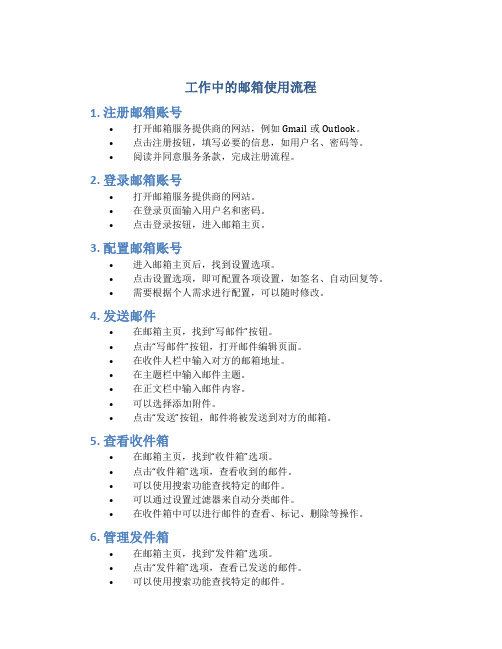
工作中的邮箱使用流程1. 注册邮箱账号•打开邮箱服务提供商的网站,例如Gmail或Outlook。
•点击注册按钮,填写必要的信息,如用户名、密码等。
•阅读并同意服务条款,完成注册流程。
2. 登录邮箱账号•打开邮箱服务提供商的网站。
•在登录页面输入用户名和密码。
•点击登录按钮,进入邮箱主页。
3. 配置邮箱账号•进入邮箱主页后,找到设置选项。
•点击设置选项,即可配置各项设置,如签名、自动回复等。
•需要根据个人需求进行配置,可以随时修改。
4. 发送邮件•在邮箱主页,找到“写邮件”按钮。
•点击“写邮件”按钮,打开邮件编辑页面。
•在收件人栏中输入对方的邮箱地址。
•在主题栏中输入邮件主题。
•在正文栏中输入邮件内容。
•可以选择添加附件。
•点击“发送”按钮,邮件将被发送到对方的邮箱。
5. 查看收件箱•在邮箱主页,找到“收件箱”选项。
•点击“收件箱”选项,查看收到的邮件。
•可以使用搜索功能查找特定的邮件。
•可以通过设置过滤器来自动分类邮件。
•在收件箱中可以进行邮件的查看、标记、删除等操作。
6. 管理发件箱•在邮箱主页,找到“发件箱”选项。
•点击“发件箱”选项,查看已发送的邮件。
•可以使用搜索功能查找特定的邮件。
•可以通过设置过滤器来自动分类邮件。
•在发件箱中可以进行邮件的查看、标记、删除等操作。
7. 设置邮件提醒•在邮箱主页,找到“设置”选项。
•点击“设置”选项,找到“通知”或“提醒”选项。
•根据个人需求,选择开启或关闭邮件提醒功能。
•可以设置提醒方式,如邮件、手机短信、桌面通知等。
8. 定期清理邮箱•定期清理收件箱和发件箱中的邮件。
•删除不再需要的邮件,避免邮箱容量被占满。
•可以使用搜索功能找到特定的邮件进行删除。
9. 增强邮箱安全性•使用强密码,并定期更换密码。
•开启两步验证,提高账户安全性。
•不要随意点击陌生邮件中的链接,以防钓鱼等安全问题。
•及时更新操作系统和防病毒软件,确保电脑的安全性。
10. 导出或备份重要邮件•在设置选项中,找到“导出”或“备份”选项。
电子邮箱的注册和使用指南
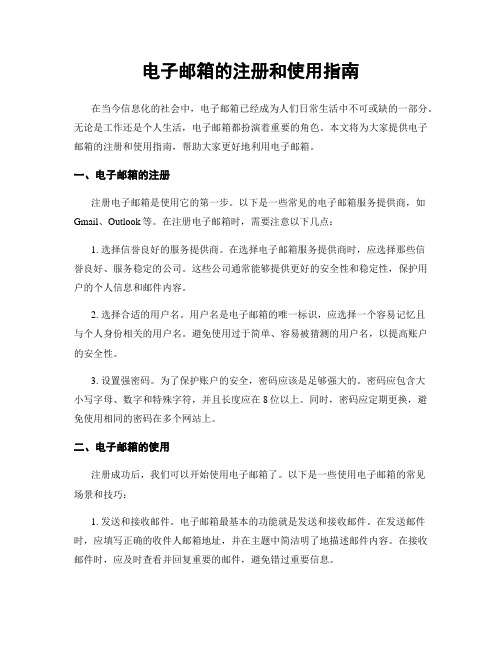
电子邮箱的注册和使用指南在当今信息化的社会中,电子邮箱已经成为人们日常生活中不可或缺的一部分。
无论是工作还是个人生活,电子邮箱都扮演着重要的角色。
本文将为大家提供电子邮箱的注册和使用指南,帮助大家更好地利用电子邮箱。
一、电子邮箱的注册注册电子邮箱是使用它的第一步。
以下是一些常见的电子邮箱服务提供商,如Gmail、Outlook等。
在注册电子邮箱时,需要注意以下几点:1. 选择信誉良好的服务提供商。
在选择电子邮箱服务提供商时,应选择那些信誉良好、服务稳定的公司。
这些公司通常能够提供更好的安全性和稳定性,保护用户的个人信息和邮件内容。
2. 选择合适的用户名。
用户名是电子邮箱的唯一标识,应选择一个容易记忆且与个人身份相关的用户名。
避免使用过于简单、容易被猜测的用户名,以提高账户的安全性。
3. 设置强密码。
为了保护账户的安全,密码应该是足够强大的。
密码应包含大小写字母、数字和特殊字符,并且长度应在8位以上。
同时,密码应定期更换,避免使用相同的密码在多个网站上。
二、电子邮箱的使用注册成功后,我们可以开始使用电子邮箱了。
以下是一些使用电子邮箱的常见场景和技巧:1. 发送和接收邮件。
电子邮箱最基本的功能就是发送和接收邮件。
在发送邮件时,应填写正确的收件人邮箱地址,并在主题中简洁明了地描述邮件内容。
在接收邮件时,应及时查看并回复重要的邮件,避免错过重要信息。
2. 管理邮件。
随着时间的推移,我们的收件箱可能会积累大量的邮件。
为了更好地管理邮件,可以使用文件夹或标签来分类邮件。
可以根据邮件的内容、发件人或重要程度等因素来创建不同的文件夹或标签,以便更好地组织和查找邮件。
3. 邮件过滤和自动回复。
电子邮箱通常提供邮件过滤和自动回复功能。
通过设置邮件过滤规则,可以将特定类型的邮件自动分类或删除。
自动回复功能可以在您无法及时回复邮件时,自动发送一条预设的回复邮件,以便通知发件人。
4. 邮件安全和防垃圾邮件。
为了保护电子邮箱的安全,应定期更新邮箱密码,并使用双重认证等安全措施。
电子邮件使用说明

电子邮件使用说明尊敬的用户,感谢您选择使用我们的电子邮件服务。
为了帮助您更好地使用电子邮件,我将在下面提供一份详细的使用说明。
一、登录与注册:在使用我们的电子邮件服务之前,您需要注册一个账户。
请访问我们的官方网站,并点击“注册”按钮。
填写相关信息,包括您的姓名、邮箱地址、密码等,然后点击“注册”完成账户创建。
一旦您拥有账户,您可以使用您的邮箱地址和密码登录。
二、界面介绍:1. 邮箱首页:登录成功后,您将看到邮箱的主页面。
在主页面上,您可以看到收件箱、发件箱、草稿箱等主要文件夹。
您可以通过点击相应的文件夹来管理您的邮件。
2. 邮件列表:在收件箱中,您可以看到邮件列表,其中显示了发件人、主题、时间等邮件的基本信息。
点击邮件列表中的任意一封邮件,您可以查看邮件的详细内容。
3. 写邮件:点击“撰写邮件”按钮,您可以打开一封新邮件。
在新邮件页面,您可以填写收件人、主题和邮件正文,并且可以选择附件、添加抄送或密送等操作完成邮件的编写。
4. 设置:您可以在设置中更改个人信息,如修改密码、设置签名等。
此外,您还可以进行邮件过滤设置、信任邮件设置等。
三、发送与接收邮件:1. 发送邮件:在编写完邮件后,点击“发送”按钮即可将邮件发送至对方的邮箱。
我们的系统将在发送成功后,将邮件移动到发件箱中,并为您保存一个副本。
2. 接收邮件:当有新邮件发送至您的邮箱时,系统会自动将其存放在收件箱中。
您可以点击邮件列表中的邮件来查看和阅读邮件的详细内容。
四、管理邮件:1. 分类管理:您可以在收件箱中使用文件夹来分类管理邮件。
通过创建新的文件夹并将相关邮件移动至相应的文件夹中,您可以更好地组织和管理您的邮件。
2. 标记和归档:您可以通过为邮件打上标记,如星标、未读等,来快速识别和管理邮件。
同时,您还可以归档旧邮件,以便更好地整理您的邮箱。
3. 删除邮件:当您不再需要一封邮件时,您可以将其删除。
请注意,删除后的邮件将无法恢复,请谨慎操作。
如何使用电子邮箱

二 发送邮件
①写邮件 ②填写收件人地址,使用地址簿发信 ③添加、删除邮件附件 ④签名,存为草稿
①写邮件:
在电子邮箱左侧的菜单中点击 “发邮件”,进入邮件编辑和待 发送状态页面。
如下图所示:
②填写收件人地址
在收件人、抄送和密送的地址输入框 内,可以输入对方的E-mail地址(当有 多个地址时用分号或逗号分隔);也可 以点击“通讯录”按钮,从地址本中 选择邮件地址。(通讯录内容在“通 讯录管理”中添加、删除)。
点击红色的叉即可删 除已添加的附件
④签名,存为草稿
选中“签名”,签名档内容将显示在对方收 到邮件内容的末尾,签名档设置内容可以在 “邮箱管理/签名”中进行。您可以设置、检 查或修改发邮件时的签名。签名档内容可以 设置您的姓名、发件日期、问候语等,使您 能够更有效的使用电子邮件。
④存为草稿
撰写的邮件暂时不想发送时,可 存为草稿,以后从草稿箱中打开 发送或续写。
③使用地址簿发信
使用地址簿发信: 在地址簿页面,单击要发送邮件对象 的电子邮箱地址,直接进入写邮件页 面,该地址将被自动填入收件人后的 地址框,您只需输入邮件内容和主题 等即可。
此处填写收件 人地址
也可使 用通讯 录选择 邮件地
址
③添加、删除邮件附件
在邮件发送页面中,点击"浏览"按钮,选择您 要添加的附件,点击"添加为附件"按钮,被添加 的附件大小和附件名将显示在下面的下拉框 中。 若要删除附件,从下拉框中选中您要删除的附 件,点击"删除不要的附件"按钮,该附件将被删 除。
②阅读邮件
点中选定邮件前的小空格,即表示选 中此邮件,这时可以对此件进行"删除"、 "拒绝发件人"、"彻底删除"、"转移"等 操作.如果点中最上面的空格,则此页 面中所有的邮件都将被选中,适合于 需要一次对多封邮件进行同一操作的 情况。
Notes邮箱及抄本使用方法

06 安全与隐私保护
邮箱安全设置
邮箱密码设置
使用强密码,包含大小写字母、数字和特殊字符,并定期更换密 码。
双重认证
开启双重认证功能,为邮箱提供额外的安全层。
禁用不安全的设备
在多台设备上使用邮箱时,及时在相关设备上禁用或删除邮箱账户, 以防止数据泄露。
邮箱隐私保护
慎重点击链接
不要轻易点击来自陌生人的链接,特别是包含不安全警告或诱人奖 励的链接,以防恶意软件感染或个人数据被窃取。
避免使用公共网络
在公共场所使用邮箱时,应避免使用公共Wi-Fi,以防黑客窃取个 人信息。
定期清理邮件
定期清理不再需要的邮件,包括垃圾邮件、广告邮件和订阅邮件,以 减少个人信息泄露的风险。
防止垃圾邮件和诈骗邮件
识别垃圾邮件
学会识别垃圾邮件的特征,如使 用大写字母、感叹号和免费赠品 等诱饵,以及发件人地址不清晰 或拼写错误的邮件。
到更精确的结果。
搜索结果筛选
03
对搜索结果进行筛选,只显示需要的邮件,排除其他无关邮件。
邮件标记功能
标记重要
自定义标记
对重要邮件进行标记,以便快速识别 和优先处理。
创建自定义标记,根据个人需求进行 标记和管理。
标记已读/未读
对已读或未读的邮件进行标记,方便 跟踪和管理。
邮件置顶功能
置顶重要邮件
将重要邮件置顶,以便在邮箱首页快速查看和处理。
05 抄本使用技巧
使用抄本来记录灵感和想法
随时记录
抄本可以随身携带,方便随时记录突发的灵感和 想法。
自由发挥
在抄本上记录时,可以自由发挥,不受格式和约 束的限制。
整理归档
定期对抄本上的内容进行整理归档,方便日后回 顾和查找。
电脑使用qq邮箱操作方法

电脑使用qq邮箱操作方法使用QQ邮箱的操作方法:一、注册QQ邮箱1. 打开腾讯官网,选择注册QQ邮箱。
2. 输入个人信息,包括手机号码、密码、验证信息等。
3. 填写完个人信息后,点击“注册”按钮,完成注册流程。
4. 注册完成后,登录QQ邮箱。
二、登录QQ邮箱1. 打开QQ邮箱登录页面。
2. 输入注册时使用的手机号码/邮箱号和密码。
3. 点击登录按钮,即可进入QQ邮箱的主界面。
三、QQ邮箱主界面1. 登录成功后,进入QQ邮箱的主界面。
2. 主界面上方有邮件分类栏,包括收件箱、已发送、草稿箱、垃圾邮件等。
3. 主界面左侧是邮件列表,显示收件箱中的邮件。
4. 主界面右侧是邮件预览区,显示当前选中邮件的详细内容。
四、收发邮件1. 写邮件:点击主界面左上方的“写信”按钮,弹出写信窗口。
2. 在写信窗口中,填写收件人邮箱地址、邮件主题和正文内容。
3. 可以选择添加附件,点击“添加附件”按钮,选择要发送的文件。
4. 编写完邮件后,点击“发送”按钮,将邮件发送出去。
五、邮件管理1. 邮件分类:QQ邮箱会自动将收到的邮件分类整理,以便用户查找。
2. 标记邮件:选中邮件后,可以点击“标记”按钮,给邮件添加标签。
3. 移动邮件:选中邮件后,点击“移动到”按钮,选择要移动的文件夹。
4. 删除邮件:选中邮件后,点击“删除”按钮,将该邮件移至垃圾箱。
六、设置1. 个人资料:点击主界面右上方的头像图标,选择“个人资料”可以修改个人信息。
2. 密码安全:点击主界面右上方的头像图标,选择“密码安全”可以修改登录密码。
3. 自动回复:点击主界面右上方的设置按钮,选择“自动回复”可以设置自动回复的内容。
4. 邮箱绑定:点击主界面右上方的设置按钮,选择“账号绑定”可以绑定其他邮箱地址。
七、导入导出1. 导入联系人:点击主界面左上方的“导入联系人”按钮,选择要导入的联系人文件。
2. 导出联系人:点击主界面左上方的“导出联系人”按钮,选择保存导出文件的路径。
如何使用电子邮件

如图
这就是添加好了的附件,之后发 送即可
• 以上就是基本的电子邮箱的使用,如果大 家还有什么不懂的,可以查阅资料或者自 己摸索!!
如何使用电子邮件
目录
• 1.申请一个电子邮箱 • 2.如何使用电子邮箱
1.申请一个电
• 然后根据界面提示填写自己的基本信息和 资料,填写好以后,点击注册,就可以得 到属于自己的一个电子邮箱!然后根据自 己的需求可以“装扮”邮箱,在此就不一 一叙述。
2.如何使用电子邮箱
(1)写信
• 以上是一般邮箱的界面,接下来要教大家 如何写信了。 • 首先点击写信。输入收件人的地址,填写 主题和正文,还可以添加照片音乐,写好 之后,点击发送。一封邮件就发出去了。
如图
(2)发送附件
• 电子邮箱也可以用来存储和发送一些文档 或者压缩包之类的东西。 • 同上也是点击写信,然后填写收件人地址, 然后点击“添加附件”或“超大附件”, 然后找到要发的附件,选择之后,等到上 传,之后点击发送就可以了。
电子邮件系统使用指南

电⼦邮件系统使⽤指南电⼦邮件系统使⽤指南⼀、邮箱⽹址在浏览器地址栏中输⼊,即可打开邮箱登录界⾯,如图1所⽰。
图1 邮箱登录界⾯⼆、邮箱账号教职⼯邮箱账号与系统升级前其已有的邮箱账号、密码相同,未申请过邮箱账号的教职⼯,可在办公⾃动化系统中申请。
三、登录邮箱(1)在邮箱登录界⾯输⼊账号、密码(升级前后,教师⽤户邮箱账号、密码不变)如图2所⽰。
部分弱密码账号,登录时可能会提⽰修改密码,请按要求修改密码。
如图3所⽰。
图2 邮箱登录图3 弱密码修改界⾯(2)在登录界⾯,您可勾选:【记住⽤户名】、【SSL安全登录】、【全程SSL】三个复选按钮,如图4所⽰。
其中:【记住⽤户名】:下次登录时,可不⽤再输⼊⽤户名。
【SSL安全登录】:登录过程是经过SSL安全加密的。
【全程SSL】,则从登录到退出的整个过程都是经过SSL安全加密的。
说明:①选择全程SSL后,页⾯响应速度将略显缓慢,属于正常现象;②全程SSL模式下暂时不能使⽤明信⽚、安全锁、邮件传真和个⼈⽹盘功能。
图4 复选按钮选择界⾯(3)点击登录即可进⼊邮箱,如图5所⽰。
图5 邮箱登⼊界⾯四、修改邮箱密码⽅法⼀:在邮箱⾸页上⽅,选择【设置】/【修改密码】选项,在弹出的界⾯中修改密码,如图6,图7所⽰。
图6 修改密码选项界⾯图7 修改密码界⾯⽅法⼆:在邮箱⾸页上⽅,选择【设置】/【邮箱设置】,在弹出的界⾯中选择【邮箱密码修改】,在右侧界⾯中即可修改密码,如图8,图9所⽰。
图8 邮箱设置界⾯图9 密码修改界⾯五、绑定⼿机号码绑定⼿机号码后,即可⾃助重置密码在进⼊邮箱的⾸页,选择【应⽤中⼼】选项卡,在弹出的界⾯中,选择【密保平台】,如图10所⽰,在弹出的界⾯中选择【短信验证服务】/【去绑定】,如图11所⽰,图12所⽰。
图10 密保平台选项界⾯图11 ⼿机号绑定界⾯图12 ⼿机号绑定成功界⾯六、⾃助重置密码只有绑定⼿机号码(详见第五部)后,⽅可通过邮箱登录界⾯中的【忘记密码】,⾃助重置密码。
电子邮箱正确操作方法

电子邮箱正确操作方法
1. 创建一个新的电子邮箱账户:选择一个可靠的电子邮箱服务提供商,如Gmail、Yahoo、Outlook等,按照他们的指导创建一个新的账户。
2. 选择一个安全的密码:使用包含数字、字母和特殊字符的复杂密码,避免使用容易被猜到的密码,如生日、姓名等。
3. 确保定期更改密码:定期更改密码可以增加账户的安全性,建议至少每个季度更改一次密码。
4. 避免在公共场合使用邮箱:尽量避免在公共场合或不安全的网络中登录邮箱,以免遭受信息泄露或窃取。
5. 谨慎对待垃圾邮件:不要随意打开垃圾邮件,避免点击其中的链接或下载其中的附件,这可能会导致电脑感染病毒或个人信息泄露。
6. 定期清理邮箱:删除不需要的邮件和附件,定期清理邮箱可以减少储存空间的占用,也有助于保护个人信息的安全。
7. 使用两步验证:对于一些敏感信息的邮箱账户,可以启用两步验证功能,提供了额外的安全保障。
如何正确地使用邮箱

关于群发
▪ 企业邮箱系统的好处是每个员工都在目录中,不需要自己维护。可是,并非 任何事情都需要群发的,实际上邮件数量过多的人收到这种不相关邮件是很 恼火的。
▪ 一般而言,可以群发的事由有:HR的通知,行政的通知,某重要任务的离职, 来自项目总经办的公文……
▪ 而并不适合群发的事由有:某人休假通知、改手机号通知、saygoodbay的散 文……无谓的占用他人时间和资源是不妥当的。
12
结尾签名
1)结尾的签名是必要的,但是签名信息不宜过多。 2)签名档可以包括的内容有:姓名、职务、公司名称、电话、传真、地址等信 息,一般不超过4行。 3)引用一句短语作为签名的一部分是可行的,比如你的座右铭,公司的宣传口 号。但是要分清楚收件人与场合,一定要得体。 4)可以在Outlook中设置多个签名档,分场合、分对象使用。 5)签名档字号通常比正文稍小。
顺序进行填写; 一般用于非常规的场合。通常用来放下属,例如需要别的部门做一件事情,要发邮
BCC:件给部门经理,又要抄送总经理,执行结果还需要下属去跟进,这种情形下可以使
用密送;
16
正确区分发送(To),抄送(CC),密送(BCC)和转发(FW)
▪ 收件人排序:收件人和抄送人的排列应遵循一定的规则,须以客户、上级部 门和内部职级依次排列(一般从高到低)。
现在谁负责你的工作,你什么时候回来,紧急事情如何联系到你。 ▪ 针对性回复:可以将问题抄到回复中,要有必要的阐述。
14
回复技巧二
▪ 回复内容不少于10个字,否则显得很不礼貌。
▪ 何时用别的方式沟通:如果收发对方就同一个问题的交流回复超过3次,应采用电话沟通 或面谈方式沟通再做判断。如果阅读完一封批示类邮件需要超过10分钟,那么面对面 交流或电话交流会是更经济的方式。
快速学会使用Outlook进行邮件管理教程
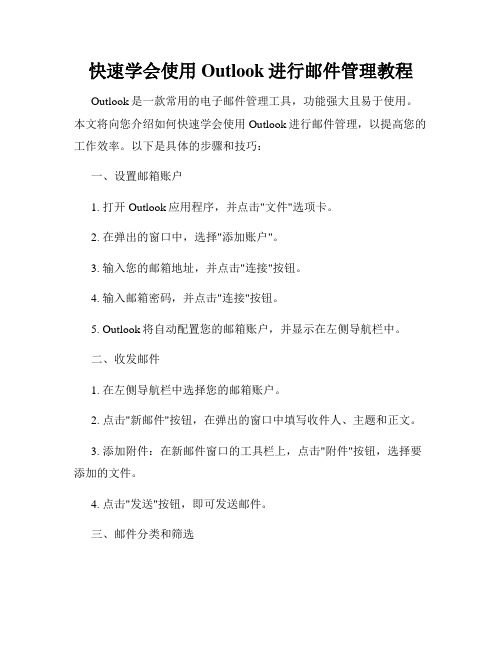
快速学会使用Outlook进行邮件管理教程Outlook是一款常用的电子邮件管理工具,功能强大且易于使用。
本文将向您介绍如何快速学会使用Outlook进行邮件管理,以提高您的工作效率。
以下是具体的步骤和技巧:一、设置邮箱账户1. 打开Outlook应用程序,并点击"文件"选项卡。
2. 在弹出的窗口中,选择"添加账户"。
3. 输入您的邮箱地址,并点击"连接"按钮。
4. 输入邮箱密码,并点击"连接"按钮。
5. Outlook将自动配置您的邮箱账户,并显示在左侧导航栏中。
二、收发邮件1. 在左侧导航栏中选择您的邮箱账户。
2. 点击"新邮件"按钮,在弹出的窗口中填写收件人、主题和正文。
3. 添加附件:在新邮件窗口的工具栏上,点击"附件"按钮,选择要添加的文件。
4. 点击"发送"按钮,即可发送邮件。
三、邮件分类和筛选1. 创建文件夹:在左侧导航栏中右键单击邮箱账户,选择"新建文件夹",输入文件夹名称,并点击"确定"按钮。
2. 移动邮件到文件夹:选中要移动的邮件,在工具栏上点击"移动到文件夹"按钮,选择目标文件夹。
3. 设置自动分类规则:点击"文件"选项卡,选择"自动清理",在弹出的窗口中设置规则,可自动将指定邮件移动到相应文件夹。
四、标记和跟踪邮件1. 标记邮件:选中要标记的邮件,在工具栏上点击"标记"按钮,选择合适的标记颜色。
2. 设置邮件提醒:右键单击邮件,选择"快速步骤",选择"新建提醒",设置提醒时间。
3. 跟踪邮件状态:右键单击邮件,选择"跟踪",选择"请求传递和阅读回执",即可收到对方的回执通知。
- 1、下载文档前请自行甄别文档内容的完整性,平台不提供额外的编辑、内容补充、找答案等附加服务。
- 2、"仅部分预览"的文档,不可在线预览部分如存在完整性等问题,可反馈申请退款(可完整预览的文档不适用该条件!)。
- 3、如文档侵犯您的权益,请联系客服反馈,我们会尽快为您处理(人工客服工作时间:9:00-18:30)。
发邮件
单击联系人名或 在收件人处输入 收信人地址,可 以写多人地址, 中间用逗号分隔 。写入主题和信 件内容,单击添 加附件,通过浏 览找到要发的几 个附件(163允 许最大附件可达 20M,其他邮件 不允许),单击 打开,填好后, 单击发送。
单击了上图中的信 纸和表情,在发送 时可以选择不同的 信纸和表情,使邮 件活泼。
勾选某邮件后可以移动到相应的 分类栏中。
对于每封邮件,可以勾 选中后进行标记。
•对于打开的邮件, 可以在更多中邮件 服务栏目中打印邮 件、在新窗口打开 邮件、选择不同的 文字编码来打开邮 件、保存所有联系 人等。
单击 设置 ,打 开此 窗口
设置中可以设置自动回复,比较重要,如果 你并不经常上网看邮件,你可以这样写:
•还可以在设置中添加每次打开信箱时要播放的音乐,在 收信时放松心情。 还有许多别的功能,大家可以自己摸索。
请每一个人试着申请一个邮箱,并给老师发一 封邮件,并从公共邮箱转发一封邮件到自己的 邮箱中。
再试着在公共邮箱中下载一些自己ห้องสมุดไป่ตู้要的有用 资料。
在邮箱的左侧有“文件夹”字样 ,它的左边有“Ѵ”表示收缩文件夹, 变成“<”再单击又可以展开,在“文 件夹”右边有一个“+”,可以新建文 件夹分类,可以按来信人分类,也可 以按内容分类。要将文件夹改名等文 件夹管理,则必须单击“Y”型按钮 ,进行管理。如果文件夹太多,在文 件夹下也会有一个“Ѵ”表示还有文件 夹,可以单击打开更多文件夹。
➢注意左边有 许多文件夹,把 来信分成了几 类,便于分类 下载。 ➢注意来信太 多,右下角把 来信分成了几 页。可以分页 查看,所有来 信都是按时间 先后排列的。 ➢单击某一封 信,例如第3 封信,就打开 了这封信。如 下页:
信的中间有附件 ,单击可以下载 附件内容,下载 一不定非要等下 载完毕才能关闭 退出邮箱。如果 你们自己有邮箱 ,收到信件后, 可以立即在下面 的快速回复栏输 入回复内容,单 击回复或者发送 ,也可以转发给 其他朋友,还可 以选择处理上一 封信或者下一封 信。
